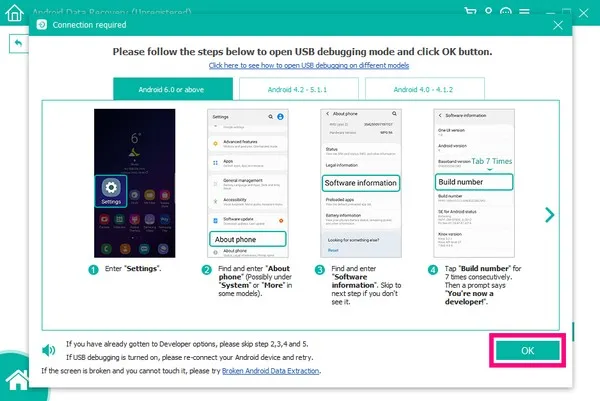Aktualizacja systemu Android z wersji 4.1.2 jest możliwa, jednak jej dostępność zależy od modelu urządzenia oraz polityki producenta. W pierwszej kolejności warto sprawdzić, czy w ustawieniach telefonu znajduje się opcja aktualizacji systemu. Jeśli aktualizacja jest dostępna, proces jej instalacji jest prosty i nie powinien prowadzić do utraty danych. Dla starszych urządzeń, które nie otrzymują już oficjalnych aktualizacji, istnieje możliwość ręcznej instalacji niestandardowego ROM-u, co pozwala na korzystanie z nowszych wersji systemu Android.
Warto jednak pamiętać, że ręczna aktualizacja wiąże się z pewnym ryzykiem, w tym możliwością utraty danych oraz unieważnienia gwarancji. W tym artykule przedstawimy szczegółowe instrukcje dotyczące aktualizacji Androida 4.1.2 oraz sposoby na uniknięcie utraty danych podczas tego procesu.
Kluczowe informacje:- Sprawdź dostępność aktualizacji w ustawieniach telefonu.
- Ręczna instalacja niestandardowego ROM-u może być jedyną opcją dla starszych urządzeń.
- Przygotuj urządzenie przed instalacją ROM-u, odblokowując bootloader i instalując recovery.
- Twórz kopie zapasowe danych, aby uniknąć ich utraty podczas aktualizacji.
- Upewnij się, że źródła niestandardowych ROM-ów są zaufane, aby zapewnić bezpieczeństwo urządzenia.
- Nowe wersje Androida oferują wiele usprawnień i funkcji, które warto rozważyć.
Sprawdzenie dostępnych aktualizacji Androida 4.1.2 na urządzeniu
Aktualizacja systemu Android z wersji 4.1.2 jest możliwa, ale przed jej przeprowadzeniem warto sprawdzić, czy producent urządzenia oferuje oficjalne aktualizacje. Sprawdzenie dostępnych aktualizacji jest kluczowym krokiem, który pozwala na uzyskanie nowych funkcji oraz poprawy bezpieczeństwa systemu. Aby to zrobić, należy przejść do ustawień telefonu, co jest stosunkowo proste i intuicyjne.
W przypadku wielu urządzeń, proces ten rozpoczyna się od otwarcia aplikacji „Ustawienia”. Następnie należy przejść do sekcji „Informacje o systemie” i wybrać opcję „Sprawdzanie dostępnych aktualizacji”. Jeśli aktualizacja jest dostępna, użytkownik zostanie poinformowany o tym komunikatem. Warto pamiętać, że aktualizacja nie usuwa danych użytkownika, co czyni ten proces bezpiecznym dla przechowywanych informacji.
Jak znaleźć opcję aktualizacji w ustawieniach telefonu
Aby znaleźć opcję aktualizacji w ustawieniach telefonu, należy wykonać kilka prostych kroków. Po otwarciu aplikacji „Ustawienia”, przewiń w dół, aż znajdziesz sekcję „Informacje o systemie” lub „O telefonie”. W tej sekcji poszukaj opcji „Aktualizacje systemu” lub „Sprawdzanie aktualizacji”. Na niektórych urządzeniach może być konieczne wybranie „Zaawansowane” lub „Więcej opcji”, aby uzyskać dostęp do tej funkcji.
- Na większości urządzeń z Androidem opcja aktualizacji znajduje się w sekcji „Informacje o systemie”.
- Niektóre modele mogą mieć różne nazwy dla tej sekcji, np. „O telefonie” lub „Aktualizacje”.
- Upewnij się, że masz połączenie z Internetem, aby sprawdzić dostępność aktualizacji.
Co zrobić, gdy aktualizacja jest dostępna
Gdy w ustawieniach telefonu pojawi się informacja o dostępnej aktualizacji systemu Android 4.1.2, należy podjąć kilka prostych kroków. Po pierwsze, zaakceptuj aktualizację, co zazwyczaj wymaga kliknięcia przycisku „Pobierz” lub „Zainstaluj”. System automatycznie rozpocznie proces pobierania plików aktualizacyjnych, co może zająć kilka minut, w zależności od prędkości połączenia internetowego.
Kiedy pobieranie się zakończy, system poprosi o potwierdzenie instalacji. W tym momencie warto upewnić się, że urządzenie jest naładowane lub podłączone do ładowarki, aby uniknąć przerwania procesu. Po zaakceptowaniu instalacji telefon uruchomi się ponownie i rozpocznie aktualizację. Cały proces jest zazwyczaj szybki i nie powinien prowadzić do utraty danych użytkownika.
Ręczna aktualizacja Androida 4.1.2 przez niestandardowy ROM
W przypadku starszych urządzeń, które nie otrzymują już oficjalnych aktualizacji, można rozważyć ręczną aktualizację poprzez niestandardowy ROM. Takie rozwiązanie pozwala na zainstalowanie nowszych wersji systemu Android, które oferują dodatkowe funkcje i poprawki. Warto jednak pamiętać, że proces ten jest bardziej skomplikowany i wymaga większej wiedzy technicznej.
Ręczna aktualizacja wiąże się z koniecznością odblokowania bootloadera oraz zainstalowania specjalnego oprogramowania, takiego jak TWRP, które umożliwia instalację niestandardowych ROM-ów. Użytkownicy decydujący się na ten krok powinni być świadomi, że instalacja ROM-u może prowadzić do utraty danych oraz unieważnienia gwarancji. Dlatego ważne jest, aby dokładnie zapoznać się z instrukcjami oraz przeprowadzić kopię zapasową danych przed przystąpieniem do aktualizacji.
Jak przygotować urządzenie do instalacji custom ROM-u
Aby przygotować urządzenie do instalacji custom ROM-u, należy wykonać kilka kluczowych kroków. Po pierwsze, musisz odblokować bootloader swojego telefonu. Proces ten różni się w zależności od producenta, ale zazwyczaj wymaga włączenia opcji programistycznych w ustawieniach i użycia polecenia ADB w komputerze. Następnie konieczne jest zainstalowanie niestandardowego recovery, takiego jak TWRP, które umożliwia instalację ROM-u oraz wykonanie kopii zapasowej systemu. Warto również pamiętać, że instalacja custom ROM-u wiąże się z ryzykiem utraty danych oraz unieważnienia gwarancji, dlatego ważne jest, aby przed rozpoczęciem procesu wykonać kopię zapasową wszystkich ważnych plików.
Po zainstalowaniu TWRP i odblokowaniu bootloadera, upewnij się, że masz odpowiednie pliki ROM-u oraz GApps, które chcesz zainstalować, zapisane na karcie pamięci. Sprawdź również, czy wybrany ROM jest kompatybilny z Twoim modelem urządzenia, aby uniknąć problemów podczas instalacji. Niezbędne jest również naładowanie telefonu do co najmniej 70%, aby zapobiec wyłączeniu się urządzenia w trakcie aktualizacji, co mogłoby prowadzić do uszkodzenia systemu.Krok po kroku: Instalacja custom ROM-u na Androidzie
Instalacja custom ROM-u na Androidzie wymaga kilku precyzyjnych kroków, aby zapewnić prawidłowe działanie systemu. Po uruchomieniu urządzenia w trybie recovery, wybierz opcję „Wipe” i dokonaj pełnego resetu danych, co pozwoli na uniknięcie konfliktów z poprzednim systemem. Następnie wybierz opcję „Install” i znajdź plik ROM-u na karcie pamięci. Po wybraniu pliku, potwierdź instalację, a system rozpocznie proces wgrywania nowego ROM-u.
Gdy instalacja się zakończy, możesz zainstalować GApps, co jest konieczne, aby mieć dostęp do usług Google. Po zakończeniu wszystkich instalacji, uruchom ponownie telefon, wybierając opcję „Reboot system now”. Upewnij się, że telefon jest naładowany i nie wyłączaj go w trakcie tego procesu, aby uniknąć uszkodzenia systemu. Po pierwszym uruchomieniu możesz skonfigurować urządzenie zgodnie z własnymi preferencjami.
| Nazwa ROM-u | Funkcje | Kompatybilność |
| LineageOS | Stabilność, regularne aktualizacje | Większość urządzeń Android |
| Resurrection Remix | Duża personalizacja, dodatkowe funkcje | Wybrane modele |
Czytaj więcej: Jak zaktualizować nawigację Garmin za darmo i uniknąć opłat
Jak uniknąć utraty danych podczas aktualizacji Androida
Aby uniknąć utraty danych podczas aktualizacji systemu Android, kluczowe jest wykonanie odpowiednich kopii zapasowych. Warto zainwestować czas w zabezpieczenie swoich plików przed przystąpieniem do jakiejkolwiek aktualizacji. Można to zrobić na kilka sposobów, takich jak korzystanie z chmury, lokalnych kopii zapasowych oraz aplikacji do tworzenia kopii danych. Dzięki tym metodom, nawet jeśli coś pójdzie nie tak podczas aktualizacji, Twoje dane będą bezpieczne.
W przypadku korzystania z chmurowych usług, takich jak Google Drive czy Dropbox, możesz łatwo przechowywać swoje zdjęcia, dokumenty i inne ważne pliki online. Alternatywnie, lokalne kopie zapasowe można wykonać przy użyciu aplikacji takich jak Titanium Backup, która pozwala na zrobienie kopii całego systemu i aplikacji. Pamiętaj, że regularne tworzenie kopii zapasowych jest kluczowe, aby zapewnić bezpieczeństwo Twoich danych, zwłaszcza przed aktualizacjami systemu.
Najlepsze metody tworzenia kopii zapasowej danych
Istnieje wiele skutecznych metod tworzenia kopii zapasowej danych, które pomogą Ci zabezpieczyć informacje przed aktualizacją. Jednym z najpopularniejszych sposobów jest korzystanie z usług chmurowych, takich jak Google Drive czy OneDrive, które automatycznie synchronizują Twoje pliki. Możesz także użyć aplikacji takich jak Helium lub Titanium Backup, które pozwalają na tworzenie kopii zapasowych aplikacji oraz ich danych. Ważne jest, aby przed aktualizacją upewnić się, że wszystkie ważne pliki są zabezpieczone w wybranej lokalizacji, co pomoże uniknąć ich utraty podczas procesu aktualizacji.
- Google Drive - łatwe przechowywanie i synchronizacja plików online.
- Titanium Backup - zaawansowane opcje tworzenia kopii zapasowych aplikacji i danych.
- Helium - pozwala na tworzenie kopii zapasowych bez potrzeby roota.
Co zrobić, aby zabezpieczyć gwarancję urządzenia
Aby zachować gwarancję urządzenia podczas aktualizacji do custom ROM-u, należy postępować ostrożnie. Wiele firm produkujących smartfony unieważnia gwarancję, gdy użytkownik odblokowuje bootloader lub instaluje niestandardowe oprogramowanie. Dlatego warto przed przystąpieniem do jakichkolwiek modyfikacji dokładnie zapoznać się z warunkami gwarancji swojego urządzenia. W przypadku, gdy planujesz zainstalować custom ROM, upewnij się, że masz możliwość powrotu do oryginalnego oprogramowania, co często nazywane jest „powrotem do stanu fabrycznego”.
Warto również korzystać z oficjalnych narzędzi i oprogramowania dostarczonych przez producenta, ponieważ mogą one pomóc w zachowaniu gwarancji. Przykładowo, niektóre marki oferują możliwość odblokowania bootloadera w sposób, który nie unieważnia gwarancji, pod warunkiem, że użytkownik wróci do oryginalnego oprogramowania przed oddaniem urządzenia do serwisu. Dlatego zawsze warto dokładnie przemyśleć modyfikacje i ich potencjalne konsekwencje dla gwarancji.

Gdzie znaleźć zaufane źródła niestandardowych ROM-ów
Wybór odpowiednich źródeł do pobierania custom ROM-ów jest kluczowy dla bezpieczeństwa Twojego urządzenia. Istnieje wiele miejsc w Internecie, gdzie można znaleźć zaufane ROM-y, ale nie wszystkie są godne zaufania. Najlepszym miejscem do rozpoczęcia poszukiwań jest forum XDA Developers, które jest znane z dużej społeczności programistów i entuzjastów Androida. Użytkownicy dzielą się tam swoimi doświadczeniami oraz recenzjami, co ułatwia wybór najlepszego ROM-u dla Twojego urządzenia.
Inne popularne źródła to strony takie jak LineageOS, które oferują stabilne i regularnie aktualizowane wersje systemu Android. Ważne jest, aby zawsze czytać opinie i sprawdzać daty aktualizacji, aby upewnić się, że wybrany ROM jest aktywnie rozwijany. Wybierając zaufane źródła, minimalizujesz ryzyko napotkania problemów z bezpieczeństwem lub stabilnością systemu po aktualizacji.Jak korzystać z niestandardowych ROM-ów do personalizacji Androida
Instalacja custom ROM-ów nie tylko pozwala na aktualizację systemu Android, ale także otwiera drzwi do szerokiej personalizacji urządzenia. Po zainstalowaniu niestandardowego ROM-u, masz możliwość dostosowania interfejsu użytkownika, zmiany ikon, motywów oraz dodawania nowych funkcji, które mogą nie być dostępne w standardowej wersji systemu. Na przykład, wiele ROM-ów oferuje zaawansowane opcje zarządzania energią, które mogą znacznie wydłużyć czas pracy baterii, co jest szczególnie istotne dla użytkowników intensywnie korzystających z urządzeń mobilnych.
Dodatkowo, społeczności związane z custom ROM-ami często tworzą modyfikacje i dodatki, które mogą wzbogacić funkcjonalność Twojego urządzenia. Możesz znaleźć aplikacje, które umożliwiają dostosowanie ustawień systemowych, a także modyfikacje, które poprawiają wydajność lub bezpieczeństwo. Warto również śledzić aktualizacje ROM-u, ponieważ deweloperzy regularnie wprowadzają poprawki i nowe funkcje, co pozwala na ciągłe ulepszanie doświadczeń z korzystania z Androida. Dzięki tym możliwościom, użytkownicy mogą w pełni wykorzystać potencjał swojego urządzenia i dostosować je do własnych potrzeb oraz preferencji.